flash实验报告.docx
《flash实验报告.docx》由会员分享,可在线阅读,更多相关《flash实验报告.docx(14页珍藏版)》请在冰豆网上搜索。
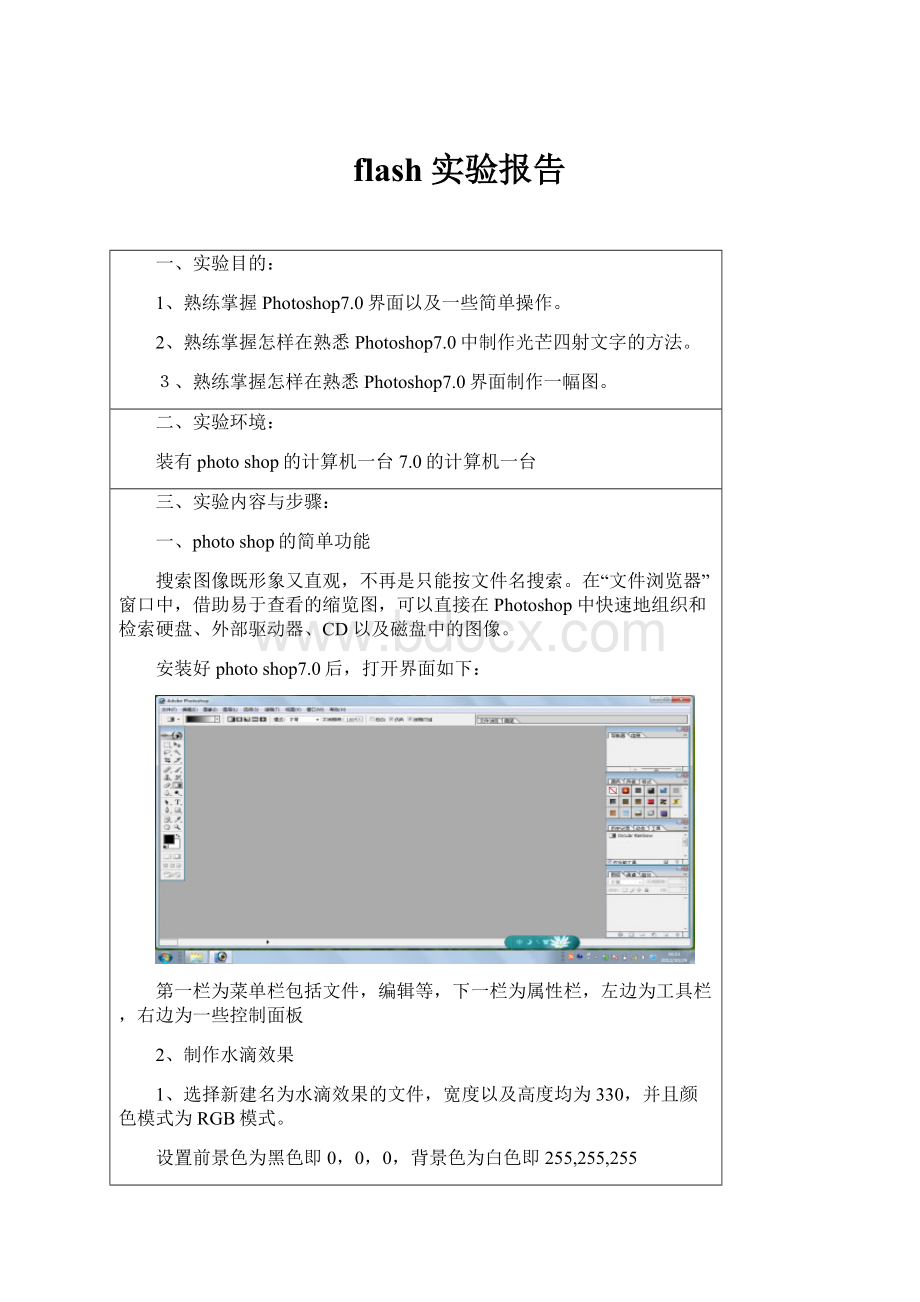
flash实验报告
一、实验目的:
1、熟练掌握Photoshop7.0界面以及一些简单操作。
2、熟练掌握怎样在熟悉Photoshop7.0中制作光芒四射文字的方法。
3、熟练掌握怎样在熟悉Photoshop7.0界面制作一幅图。
二、实验环境:
装有photoshop的计算机一台7.0的计算机一台
三、实验内容与步骤:
一、photoshop的简单功能
搜索图像既形象又直观,不再是只能按文件名搜索。
在“文件浏览器”窗口中,借助易于查看的缩览图,可以直接在Photoshop中快速地组织和检索硬盘、外部驱动器、CD以及磁盘中的图像。
安装好photoshop7.0后,打开界面如下:
第一栏为菜单栏包括文件,编辑等,下一栏为属性栏,左边为工具栏,右边为一些控制面板
2、制作水滴效果
1、选择新建名为水滴效果的文件,宽度以及高度均为330,并且颜色模式为RGB模式。
设置前景色为黑色即0,0,0,背景色为白色即255,255,255
2、单机渐变工具,选择前景到背景的工具,从左上角向右下角拖
3、进入图层条板后选择新建图层,创建新图层,且新图层为透明图层
Ctrl+a选中图层一,ctrl+backspace填充白色,
4、单机滤镜选择杂色中的添加杂色,其数值为400,高斯分布,单色
5、单机滤镜选择模糊中的高斯模糊,并且半径为3.8。
6、单机图像选择调整中的阀值,色阶为132.
7、单机选择,其中的色彩范围(容差为0,范围图像)
8、图层一上按住ctrl+j得到一个图层二,删掉图层一,即单机垃圾箱
9、选中图层2,单机图层样式,斜面和浮雕深度为91%,大小像素为6。
3、彩虹效果
1、打开图片制作彩虹效果,创建图层,单机渐变工具,选择透明七彩的工具,从左上角向右下角拖
2、按住shift横向托
3、单机滤镜选择扭曲的切变,调整弧度
4、按住ctrl+t进行旋转,单击右键选择自由变换,然后按回车键提交。
5、单击滤镜,选择模糊高斯模糊,半径为5,且选择图层中的混合模式,有正常变为叠加,调整透明度为80%
6、单击滤镜,选择渲染镜头光晕
4、实验过程与分析:
Photoshop第一栏为标题栏,标题栏由Photoshop的标志、版本名称Photoshop7.0、窗口控制按钮3部分组成。
第二栏为菜单栏,photoshop7.0的菜单栏由【文件】、【编辑】、【图像】、【图层】、【选择】、【滤镜】、【视图】、【窗口】和【帮助】9个菜单项组成,菜单栏提供了图像处理过程中使用的大部分操作命令。
3.工具选项栏
工具选项栏是Photoshop6.0版本新增加的选项栏,在选择工具箱的某个工具后,使用工具选项栏可将该工具进行进一步设置。
左边为工具箱工具栏是Photoshop编辑界面的重要组成部分,Photoshop7.0提供了50余种工具,可以使用鼠标或者键盘命令选择所需要的工具,从而完成图像的处理和编辑。
右边导航控制面板,导航控制面板是以一个小窗口的形式显示所处理的图像,面板中的滑。
1.创建新图层
在Photoshop7.0中创建新图层有如下两种常用的方法:
单击【图层】|【新建】命令,在弹出的级联菜单中选择相应选项。
单击【图层】控制面板中的【创建新的图层】按钮或【创建新组】按钮。
复制图层主要用于产生一个与原图层完全相同的副本。
图层的复制可以在同一个图像中进行,也可以在不同图像中进行。
其具体操作如下:
(1)在【图层】控制面板中,选择需要复制的图层。
(2)右击鼠标,在弹出的快捷菜单中选择【复制图层】命令,在弹出的【复制图层】对话框中,给新图层命名。
4、移动图层
图层的移动十分简单,在选中需要移动的图层后,按下鼠标左键,指针变为小手形状后,将该图层移动到目标位置上即可。
Photoshop7.0提供了许多种图层的样式效果(暗调、发光、斜面、叠加和描边等),利用这些效果,可以迅速改变图层内容的外观。
应用图层样式的方法非常简单,在选中需要应用样式的图层后,单击【图层】|【图层样式】命令,弹出【图层样式】对话框。
在该对话框中进行图层样式的选择和设置。
5、使用【色阶】命令调整图像色彩
(1)打开需要进行色彩调整的图像文件。
(2)单击【图像】|【调整】命令,在弹出的级联菜单中选择【色阶】命令。
(3)在【色阶】对话框中,可以通过拖动滑块进行颜色的调整。
此外,还可以选择图像的颜色通道进行调整。
6、在制作时注意几个快捷键的作用,ctrl+a为选中,CTRL+Backspace为填充白色,ctrl+d从这个状态中出来,跟enter作用一样,按住ctrl+t可以进行自由变换,ctrl+j为复制一个图层。
在做水滴的著作效果时需注意
5、实验总结:
通过实验我了解了photoshop的简单功能及搜索图像既形象又直观,不再是只能按文件名搜索。
在“文件浏览器”窗口中,借助易于查看的缩览图,可以直接在Photoshop中快速地组织和检索硬盘、外部驱动器、CD以及磁盘中的图像。
六、指导教师评语及成绩:
教室签名
成绩
批阅日期
2011年4月15日